D-Link DI-624 reititin-miten palauttaa tehdasasetuksiin
D-Link DI-624 reititin palauttaa tehdasasetuksiin. Voit helposti nollata langattoman WiFi-reitittimen. Täällä olemme myös Reboot menetelmiä D-Link reitittimet. Langaton reititin on palautettava tehdasasetuksiin, jos olet unohtanut reitittimen käyttäjätunnuksen tai salasanan. Ja sinun täytyy käynnistä laite, Jos reititin ei toimi kunnolla.
Sisällysluettelo
ero nollauksen ja uudelleenkäynnistyksen välillä :
reitittimen Nollaamisen ja reitittimen uudelleenkäynnistyksen välillä on suuri ero. Reboot tarkoittaa, sykli valtaa reitittimeen tai päivittää reitittimen. Nollaus tarkoittaa reitittimen asetusten muuttamista takaisin tehdasasetuksiin. Ehkä olet unohtanut salasanan D-link reitittimen ja nyt haluat palauttaa salasanan. Ensin sinun täytyy nollata reititin sitten voit käyttää oletussalasanaa käyttää reititintä.
kun nollaat reitittimen, seuraavat asetukset muuttuvat:
- D-link-reitittimen käyttäjätunnus ja salasana
- Wi-Fi-Käyttäjätunnus ja salasana
- ISP-ip-osoitteet ja DNS
- kaikki palomuuriasetukset, jotka olet tehnyt
- kaikki portit, jotka olet asettanut
- yleensä, kaikki reitittimeesi tehdyt asetukset tai asetukset.
D-Link DI-624-reitittimen nollaaminen painikkeen avulla :
tehdasasetusten palautus, seuraa alla olevia ohjeita.
- Virta D-link-reitittimeen, Aseta reitittimen takaosassa olevaan reikään paperiliitin tai tapi, jossa lukee Reset.
- pidä klemmaria tai neulaa alhaalla 10-15 sekuntia ja vapauta se.
- reititin käynnistyy uudelleen itsestään. Kun WLAN-valo lakkaa vilkkumasta, reititin nollataan.
Huomautus: Dlink-reitittimen nollaaminen ei palauta laiteohjelmistoa aikaisempaan versioon. Se muuttaa vain kaikki asetukset takaisin tehdasasetuksiin.

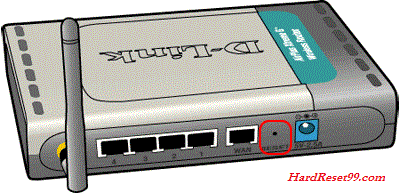
D-Linkin oletusasetukset:
kun D-Link-reititin on nollattu, se palaa tehdasasetuksiin.
- IP-osoite: 192.168.0.1
- Käyttäjätunnus: admin
- salasana: salasanaa ei ole (jätä tämä ruutu tyhjäksi)
kuinka palauttaa D-Link DI-624-reititin Admin-Ohjauspaneelista :
Etsi D-Link-reitittimen IP-osoite. Sinun täytyy tietää D-Link DI-624-reitittimen sisäinen IP-osoite ennen kuin voit kirjautua siihen. Oletuksena IP on 192.168.0.1. D-Link DI-624: ssä on web-käyttöliittymä konfigurointia varten. Voit käyttää mitä tahansa verkkoselainta, jonka haluat kirjautua Dlink-reitittimeen, kuten Firefoxiin ja Chromeen. Avaa selain ja kirjoita sitten 192.168.0.1 ja paina enter. Nyt kirjautumissivu tulee. Tyyppi
Käyttäjätunnus: admin
salasana: tyhjä (jätä tämä kenttä tyhjäksi)
nyt näet D-Link DI-624-aloitusnäytön. Jos näet tämän näytön, onnittelut, olet nyt kirjautunut D-Link wireless router.
- Siirry huolto tai Työkalut-välilehteen.
- napsauta sitten reititinsivun vasemmalta puolelta “Tallenna ja palauta asetukset” tai “Järjestelmä” – Asetukset.
- klikkaa “Palauta laite” tai “palauta tehdasasetukset”.
- odota hetki, nyt olet tehnyt tehdasasetusten palautuksen onnistuneesti.
ratkaisut D-Link DI-624 Kirjautumisongelmiin :
jos et pääse kirjautumaan langattomaan reitittimeen, tässä muutamia mahdollisia ratkaisuja voit kokeilla.
Unohtuiko salasana D-Link DI-624-reitittimeen
jos Internet-palveluntarjoajasi tai ISP toimitti sinulle reitittimen, sinun kannattaa yrittää soittaa heille ja katsoa, tietävätkö he joko d-link-reitittimesi käyttäjätunnuksen ja salasanan, tai ehkä he voivat palauttaa sen puolestasi.
miten palauttaa D-Link DI-624-reititin oletusasetuksiin
jos et vieläkään pääse kirjautumaan sisään, joudut todennäköisesti nollaamaan reitittimen oletusasetuksiinsa.
D-link-reitittimen uudelleenkäynnistys :
reitittimen uudelleenkäynnistys tarkoittaa virran siirtämistä siihen tai reitittimen päivittämistä. Jos haluat käynnistää reitittimen, seuraa alla olevia ohjeita.
menetelmä 1 :
- irrota virtaliitin D link-reitittimen takaosasta ja kytke se takaisin.
- odota yli 20 sekuntia, että reititin käynnistyy uudelleen.
- internet-yhteytesi saattaa katketa, kun langaton reititin käynnistetään uudelleen. Jos joku käyttää verkkosi tietokonetta päästäkseen Internetiin, sinun kannattaa varoittaa häntä.
Menetelmä 2 :
- Siirry huolto tai Työkalut-välilehteen.
- napsauta sitten reititinsivun vasemmalta puolelta “Tallenna ja palauta asetukset” tai “Järjestelmä” – Asetukset.
- klikkaa “uudelleenkäynnistys” tai “käynnistä laite uudelleen”.
- odota hetki, nyt olet tehnyt uudelleenkäynnistyksen onnistuneesti.
D-link-reitittimen Wi-Fi-salasanan vaihtaminen :
Vaihe 1 : Avaa Internet-selain (Firefox tai Chrome) ja syötä osoiteriville “192.168.0.1” ilman lainausmerkkejä. Paina “Enter” mennäksesi D-Link Wireless router configuration-sivulle.
Vaihe 2: Valitse sitten “Admin” ja kirjoita järjestelmänvalvojan salasana (oletusarvon mukaan salasana on tyhjä). Paina ” Enter.”
Vaihe 3: Valitse sen jälkeen sivun yläreunasta “Setup”. Napsauta” Langattomat asetukset ” reitittimen sivun vasemmalla puolella.
Vaihe 4: Valitse seuraavaksi “langattoman yhteyden Manuaalinen asennus.”Selaa alaspäin löytääksesi valmiiksi jaetun avaimen tai Verkkoavainkentän.
Vaihe 5 : Kirjoita lopuksi Uusi Wi-Fi-salasana valmiiksi jaettuun avain-tai verkkoavain-kenttään. Napsauta sitten “Tallenna asetukset”. Sulje ikkuna tallentaaksesi uuden salasanan.
D Link-reitittimen järjestelmänvalvojan salasanan vaihtaminen :
D-Link-reitittimen oletussalasana-kenttä on tyhjä, kentän voi jättää tyhjäksi ja käyttäjänimi on admin. Turvallisuussyistä on suositeltavaa vaihtaa reitittimen oletussalasana.
Huomautus : reitittimen järjestelmänvalvojan salasanan muuttaminen verkkopohjaisen asennussivun kautta estää sinua käyttämästä dlink Connect-ohjelmistoa.
- ensin, Siirry Työkaluvaihtoehtoon
- sitten, klikkaa Admin-painiketta vasemmalla puolella
- anna salasana salasanakenttään
- anna salasana uudelleen Tarkista Salasana-kenttään
- klikkaa lopuksi Tallenna asetukset-painiketta.
- Voit myös luoda käyttäjän salasanan täällä.
- nyt olet onnistuneesti vaihtanut ylläpitäjän ja käyttäjän salasanan.
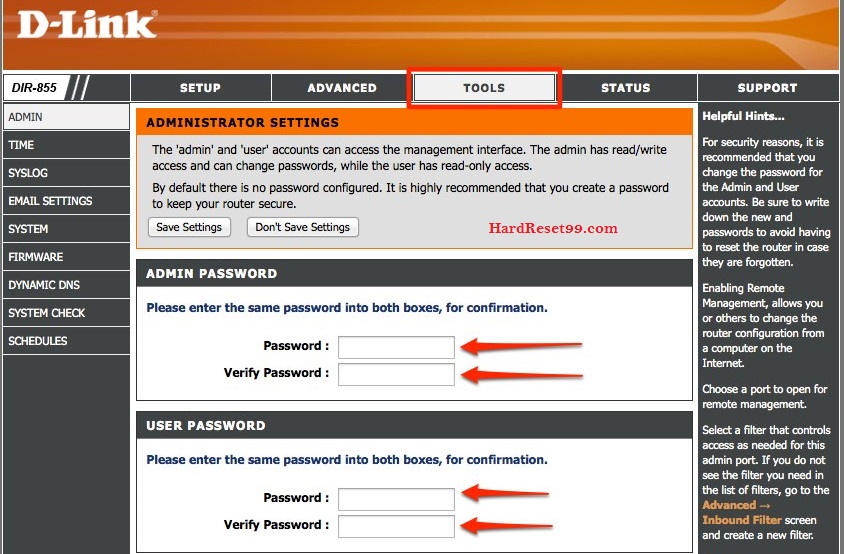
Huomautus: kaikki tietokoneet tai kannettavat tietokoneet, jotka on liitetty verkkoon tarkoittaa, että reititin käyttää uutta salasanaa kirjautuessaan reitittimen web-pohjaiseen asennussivuun. D-Link-reitittimen ylläpitäjän käyttäjätunnus ja salasana eroavat Langattoman verkon nimestä (SSID tai WiFi-käyttäjätunnus ja salasana) ja langattoman verkon salasanasta.
jos sinulla on edelleen ongelmia langattoman reitittimen hallinnollisen salasanan muuttamisessa tai nollaamisessa, voit päivittää D link-reitittimen laiteohjelmiston. Kun olet suorittanut päivityksen, käy läpi D Link-reitittimen nollaaminen tehdasasetuksiin-osioon uudelleen Tällä sivulla.
D-Linkin Asiakaspalvelu :
jos sinulla on vielä ongelmia, ota yhteyttä D Linkin asiakaspalveluun. Seuraa alla olevia linkkejä.
asiakastuki (intialaisille käyttäjille)
asiakastuki (globaaleille käyttäjille)
poikkeukset :
- on olemassa joitakin D-Link-malleja, joiden nollausprosessi on hieman erilainen. Esimerkiksi, kun nollausreikä on hieman vaikeampi löytää tai ‘paina ja pidä’ kesto on erilainen kuin 10 Sekuntia. Tässä on joitakin tällaisia esimerkkejä, olemme törmänneet.
- D Link DIR – 865L – nollausaukko sijaitsee reitittimen kyljessä ja sen uudelleenkäynnistys kestää vain 6 sekuntia, ei 10 Sekuntia kuten yleensä.
- D Link DIR-457 – tämä on pieni kannettava reititin. Reset-painike on ‘sisäpuolella’, joten sinun täytyy avata takakansi löytääksesi sen. “Paina ja pidä” kesto on vain 5 sekuntia.
- D Link DI-804HV-tämän “paina ja pidä” – kesto on vain 5 sekuntia. Kuten ohjekirjassa sanotaan – “älä pidä liian kauan”.
- D Link DIR-665-D-Link-reitittimen käsikirjassa on 2 eri arvoa “paina ja pidä” – kestolle. Toinen on 5 sekuntia, toinen 10 Sekuntia. Yritä selvittää paras arvo.
- D Link DGL-4300-tämän laitteen Kiintolevyprosessissa näyttää olevan joitakin ongelmia. Luimme siitä selvästi ja näyttää siltä, että paras tapa edetä on pitää reset-painiketta, kunnes kaikki D link-reitittimen etupaneelin LEDit vilkkuvat samanaikaisesti.
- D Link DHP – 1565-toinen, jonka “press and hold” – kesto on vain 5 sekuntia. Ei tarvitse painaa pitkään.
Leave a Reply